Tin tức
Cách sử dụng Snagit chụp ảnh màn hình, quay video
Hiện nay, trên thị trường đã có nhiều phần mềm hỗ trợ chụp ảnh màn hình máy tính với nhiều tính năng hữu ích khác nhau, tuy nhiên Snagit là một trong số phần mềm giúp người dùng chụp ảnh màn hình, quay video với giao diện sử dụng đơn giản, dễ dàng. Bài viết dưới đây Retro sẽ giúp các bạn biết cách sử dụng Snagit nhé!

Cách sử dụng phần mềm Snagit để chụp ảnh màn hình máy tính
I. Lợi ích việc sử dụng Snagit
- Chụp ảnh màn hình hoặc video.
- Chỉnh sửa và chú thích ảnh chụp màn hình bằng một vài cú nhấp chuột.
- Đầy đủ bộ công cụ chỉnh sửa và tự tạo hình ảnh.
- Xây dựng đồ họa tùy chỉnh với mũi tên, văn bản, điểm nổi bật,…
- Sắp xếp và lưu trữ hình ảnh, video gọn gàng.
- Dễ dàng chia sẻ qua các công cụ lưu trữ, mạng xã hội khác.
II. Hướng dẫn cách sử dụng
Hướng dẫn nhanh
Cách quay video và chụp màn hình
Đầu tiên nhấn vào nút Capture > Chọn Image hoặc Video (để chụp màn hình hoặc quay Video) > Capture > Kéo thả chuột ở phần muốn chụp màn hình (quay video).
Hướng dẫn chi tiết
Bước 1: Đầu tiên tại giao diện chính của phần mềm bạn nhấn vào Capture.
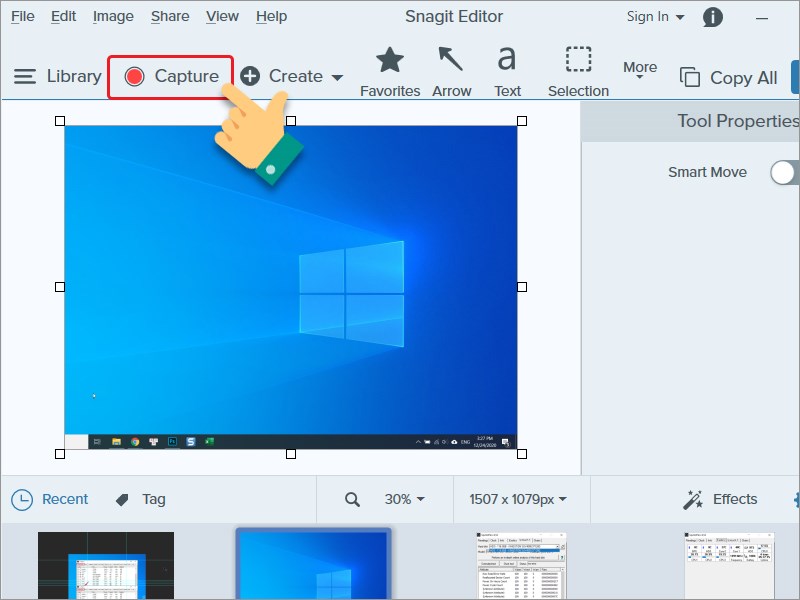
Biểu tượng capture
Bước 2: Tiếp theo đến tại cửa sổ mới bạn có 2 lựa chọn là chụp màn hình hoặc quay video. Sau khi chọn 1 trong 2 lựa chọn bạn có thể cài phím tắt bằng cách nhấn vào ô trống phía dưới ô màu đỏ có chữ Capture và nhấn phím tắt mà bạn muốn cài đặt.

Chụp màn hình
Bước 3: Sau khi đã cài thành công các bạn nhấn Capture để chụp hoặc quay video.
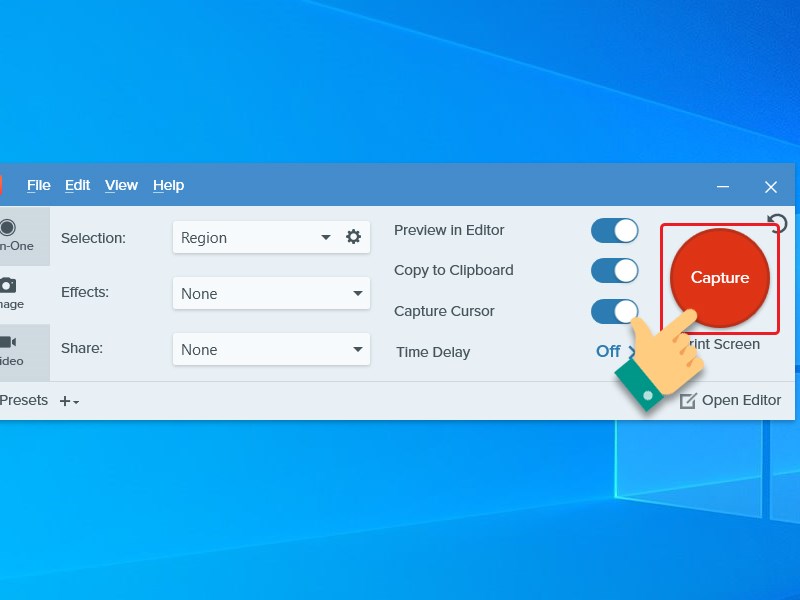
Bắt đầu chụp màn hình
Bước 4: Tiếp theo các bạn hãy kéo thả chuột ở phần muốn chụp hoặc quay video là hoàn thành
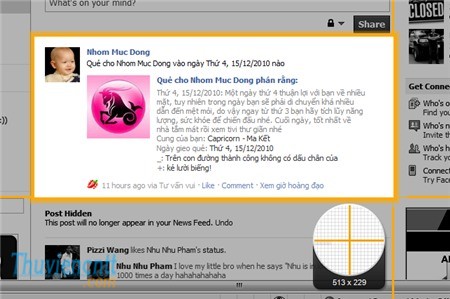
Bước 5: Cuối cùng ở màn hình tiếp theo giao diện bạn xuất hiện thanh công cụ hãy nhấn vào nút đỏ bên dưới để quay màn hình.
Trong trường hợp bạn muốn chụp màn hình thì giao diện Snagit Editor xuất hiện để bạn chỉnh sửa ảnh trước khi lưu về máy.
Cảm ơn các bạn đã xem hết bài viết của Retro. Chúc các bạn thực hiện thành công và có một trải nghiệm thật tuyệt vời!
Xem thêm:
- Mời bạn ghé xem Fanpage của chúng tôi: Laptop giá rẻ Retro
